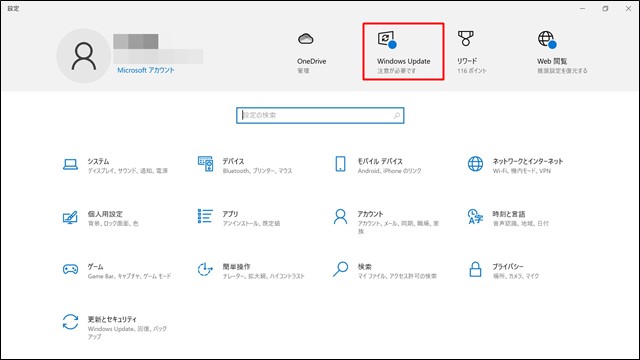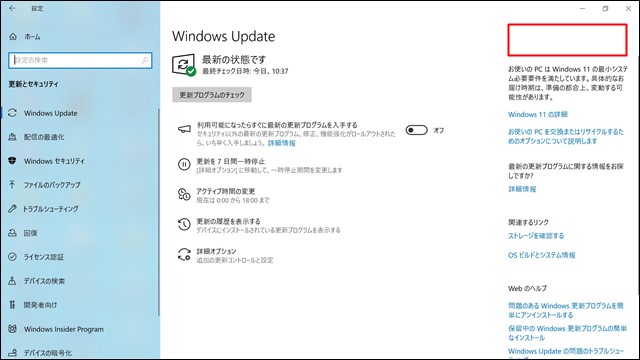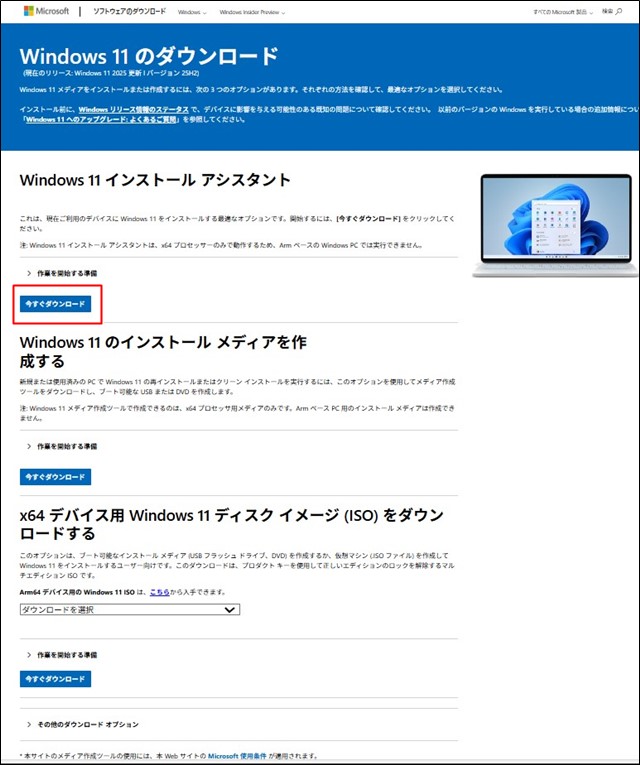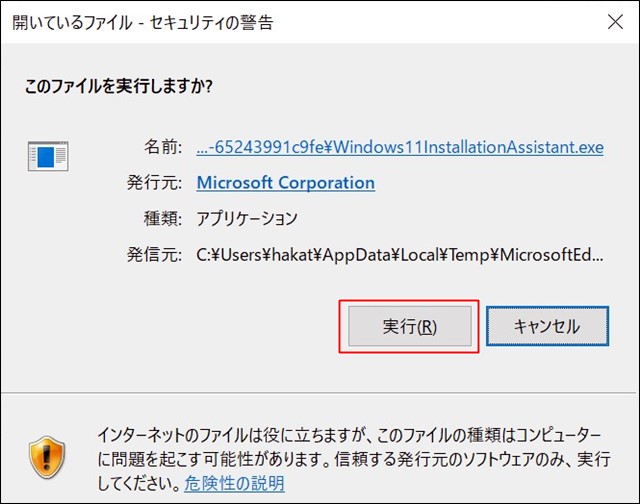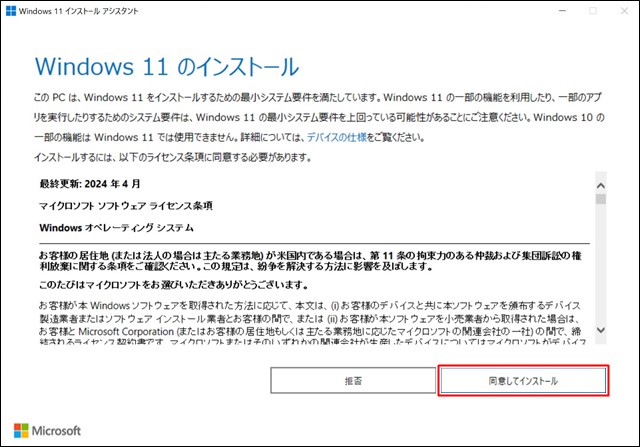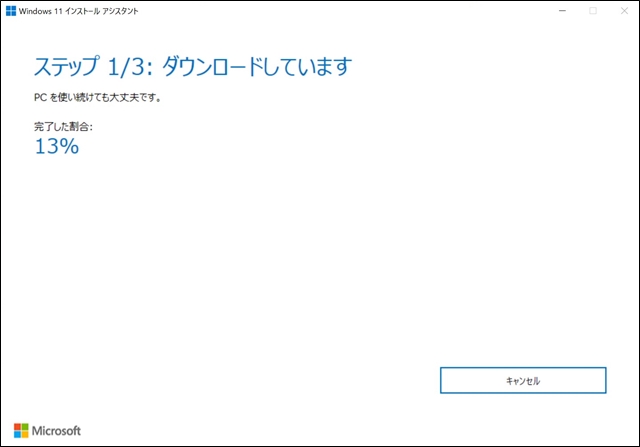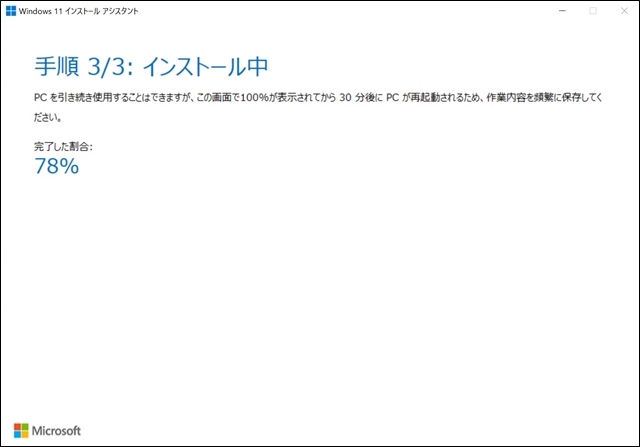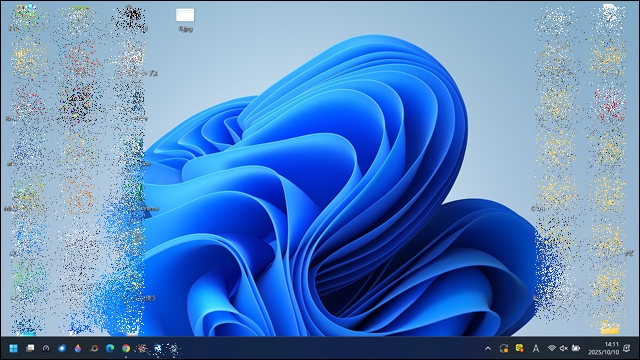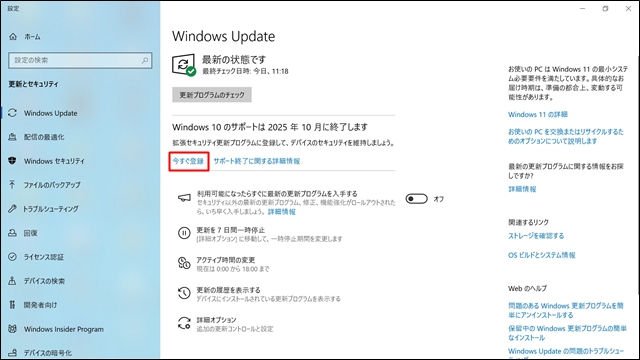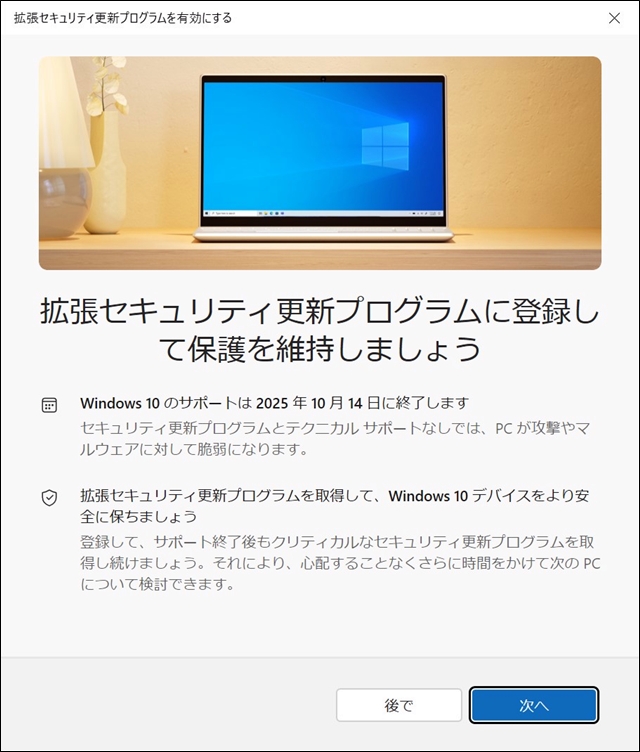こんにちは!器械いじりや最新テクノロジーが大好きなkensirouです。
Windows10のサポートが2025年10月14日をもって終了するので、僕もそろそろWindows11へアップグレードすることにしました。
Windows11へのアップグレードはWindows Updateから簡単に実行できるようになってましたが、状況によっては「Windows11にアップグレードする」の表示が無くなっていることがあるようなので、その場合も含めて簡単にアップグレードする手順を説明します。
なお、アップグレード完了まで2時間弱かかるので、暇がある時に実行することをおすすめします。
そして、Windowsに手を加える時は念のためバックアップしておくことをお勧めします。
バックアップの手順についてはこちら。
Windows11へのアップグレード手順
「設定」から「Windows Update」を選択。
本来なら赤で囲ったところに「おめでとうございます。お使いのパソコンはWindows11に対応しています。」といった文言が記載されていてWindows11にアップグレードするボタンが表示されているはずですが、状況によっては表示されてないことがあります。
そんな時は直接Windows11インストールアシスタントのページに行ってWindows11のインストールパッケージをダウンロードしてアップグレードを行うことができます。
今使っているパソコンのファイルなどはそのまま残してWindowsだけをWindows11にアップグレードする場合は一番上の「今すぐダウンロードする」ボタンをクリックします。
ファイルなども全て消してパソコンを初期状態にしてクリーンインストールする場合は2番目のISOファイルをダウンロードしてDVDに焼いてから使います。
今回はWindowsだけをアップグレードします。
一番上の「今すぐダウンロードする」ボタンをクリックしてファイルのダウンロードが終わると出てくるダイアログの「実行」ボタンをクリックします。
次にライセンス条項などに目を通して「同意してインストール」をクリックします。
するとこのような表示が出てファイルのダウンロードからインストールまで勝手に進みます。
インストールが終わるまでに大体2時間かかりました。
ネット回線の速度が遅かったり、パソコンの性能によってはもっと時間がかかります。
何事もなくアップグレード完了です。
後は好きなようにカスタマイズしたり、必要であれば普段使っているソフトのアップデートを行って終了です。
なお、Windows10を使い続ける必要がある方あるは「拡張セキュリティ更新プログラム」に登録しておけば向こう1年間はセキュリティの更新を受けることができるようです。
Windows Update画面に表示されている「今すぐ登録」をクリックします。
「拡張セキュリティ更新プログラム」登録してセキュリティ対策をしておきましょう。
まとめ
パソコンなどの機械に疎い人でもWindowsのアップグレードは超簡単手順で行うことができるように準備されています。
お店やメーカーに頼むとそれなりに手数料を払わなくてはいけないので、ぜひ自分でやってみてください。
最後までお付き合いいただきありがとうございました!